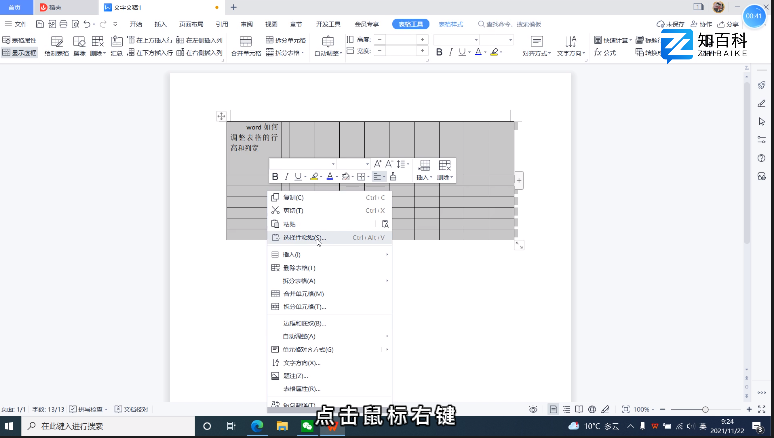品牌型号:联想R7000
系统:Windows 10
软件版本:WPS Office 2019
方法1 - 拖动鼠标修改表格的行高和列宽
1第1步 打开WPS首先在电脑打开WPS。

点击新建空白文字。
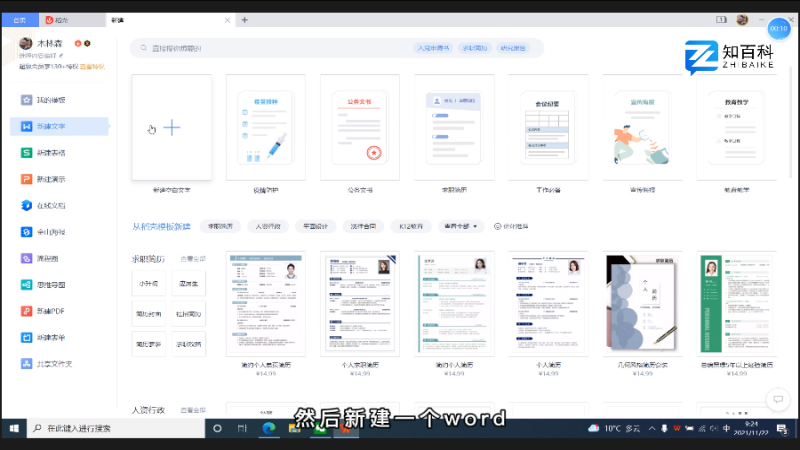
点击插入表格。
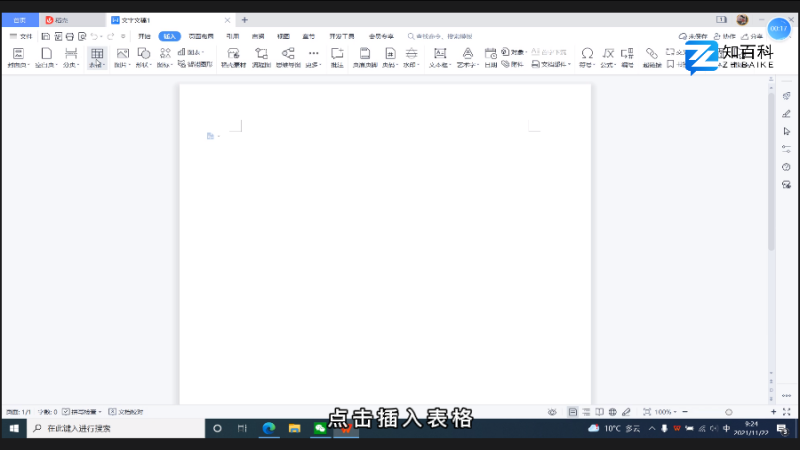
鼠标放置与表格线重合时,可拖动修改表格的行高和列宽。
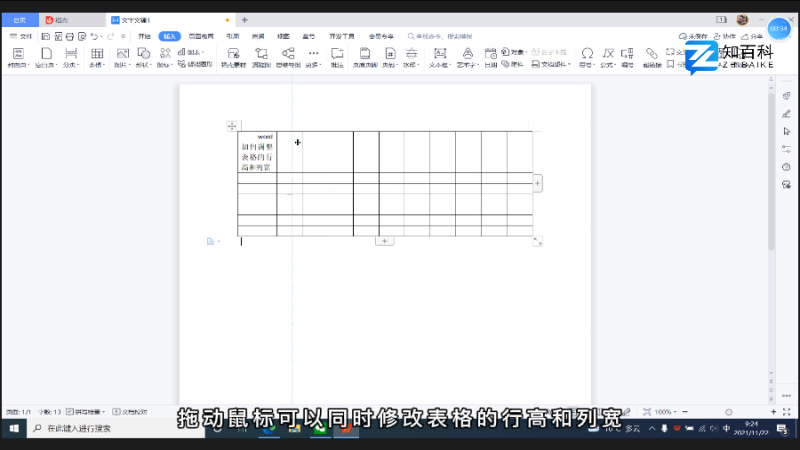
方法2 - 自动调整
1第1步 全选表格鼠标左键全选表格。
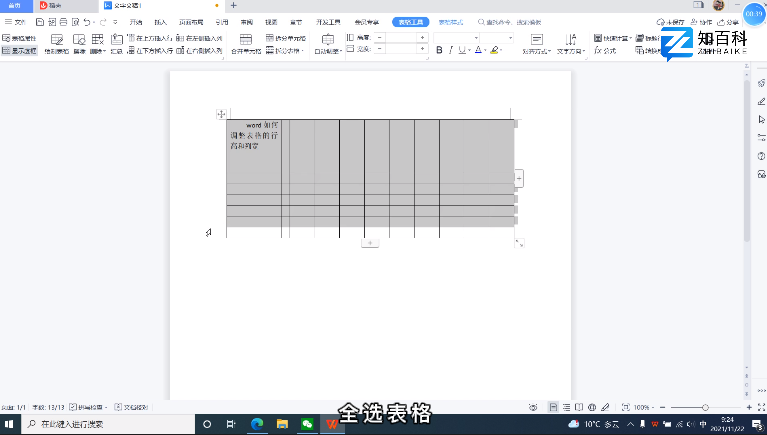
点击鼠标右键,选择“自动调整”。